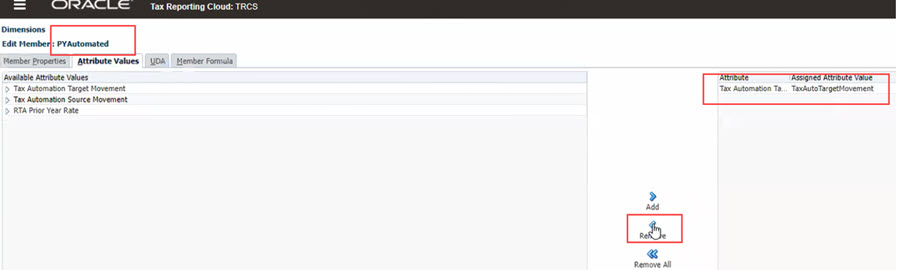使用案例範例
在下方的範例中,您將利用「稅務自動化」支援,建立已設定的遞延變動「PYAutomated」。
- 前往導覽器 → 建立及管理 → 維度 → Movement。
- 在 TRCS_CYDTNRTOTAL 下方,建立 2 個子成員輸入名稱 (PYAutomated (用於「稅務自動化」) 及 PYnoAuto (用於資料輸入)) 及別名。請參閱管理 Tax Reporting 中的新增或編輯成員
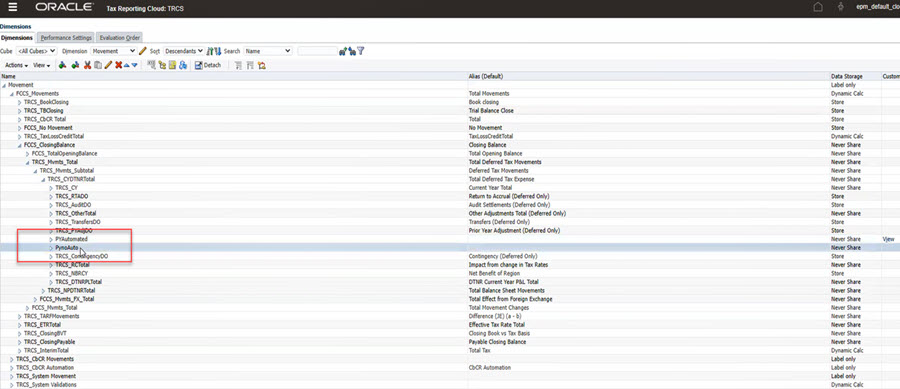
- 切換到屬性值頁籤,您會看到系統已經建立新的屬性 TaxAutoTargetMovement。
- 按一下新增 (>) 圖示來指派 TaxAutoTargetMovement。
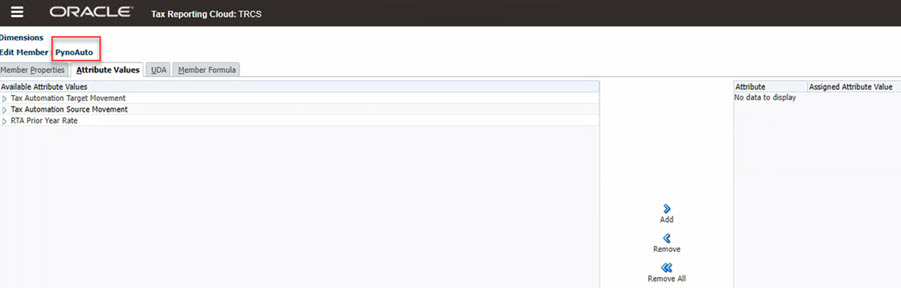
您已經該屬性指派給變動成員。PYnoAuto 是用於資料輸入,因此沒有被指派任何屬性。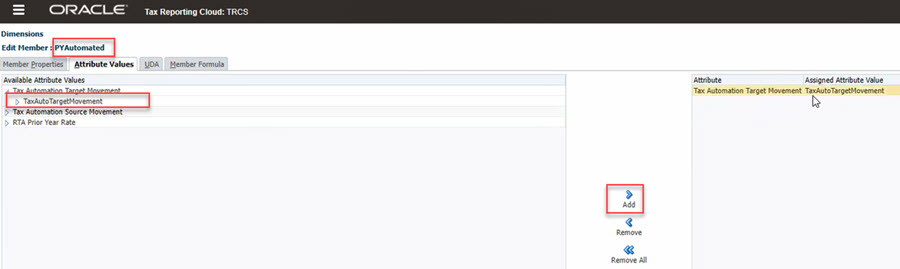
Note:
變動成員可以是自動化的,也可以用於資料輸入。 - 按一下儲存。
- 繼續重新整理資料庫。
- 瀏覽至組態卡。
- 按一下稅務自動化。
- 按一下全球規則頁籤。現在,「稅務自動化」表單會把「PYAutomated」顯示為稅務自動化「目標變動」。這對於「住所規則」、「實體規則」及「地區稅務自動化」而言,也是如此。請注意,本範例所套用的邏輯是「按年計算」。
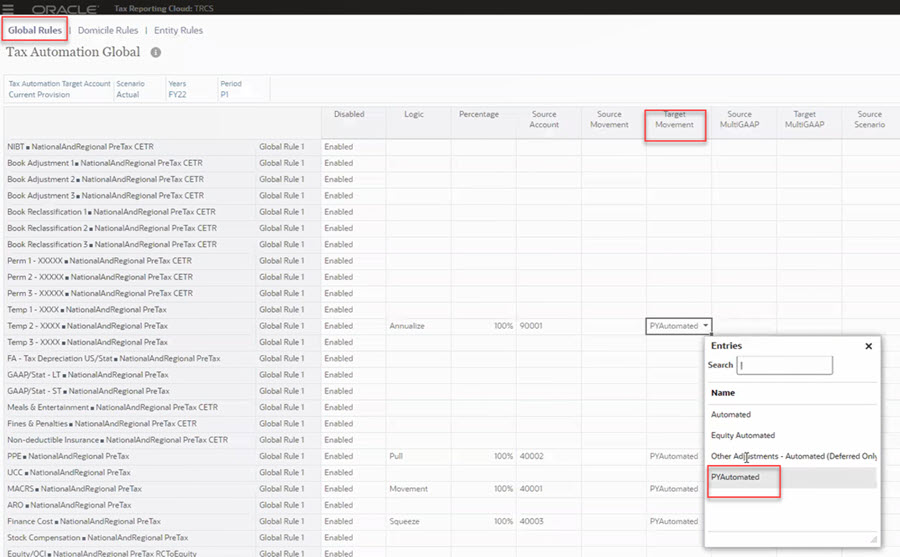
- 儲存規則,並執行整合。
- 開啟帳面表單來查看這些值,方法是瀏覽至首頁 -> 程式庫 -> 帳面資料

按年計算的值是 P1value * 12。
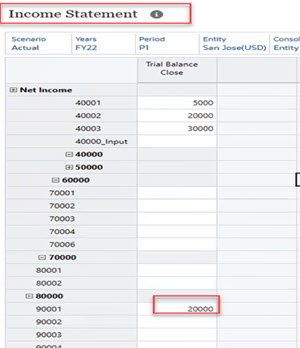
因此,在上述範例中,「暫時性差異」表單中「按年計算」的值將會是 20000*12=240000。
- 開啟暫時性差異表單。
- 您會看到系統已在「PYAutomated」欄中植入帳面科目的提取值。其中有兩個資料欄 – PYAutomated 和 PYnoAuto (沒有自動化)。PYAutomated 是唯讀的資料欄,因為您已將它標記為自動化,且該資料欄是僅供稅務自動化使用的。然而,PYnoAuto 是可編輯的資料欄,讓使用者可以調整任何資料輸入。
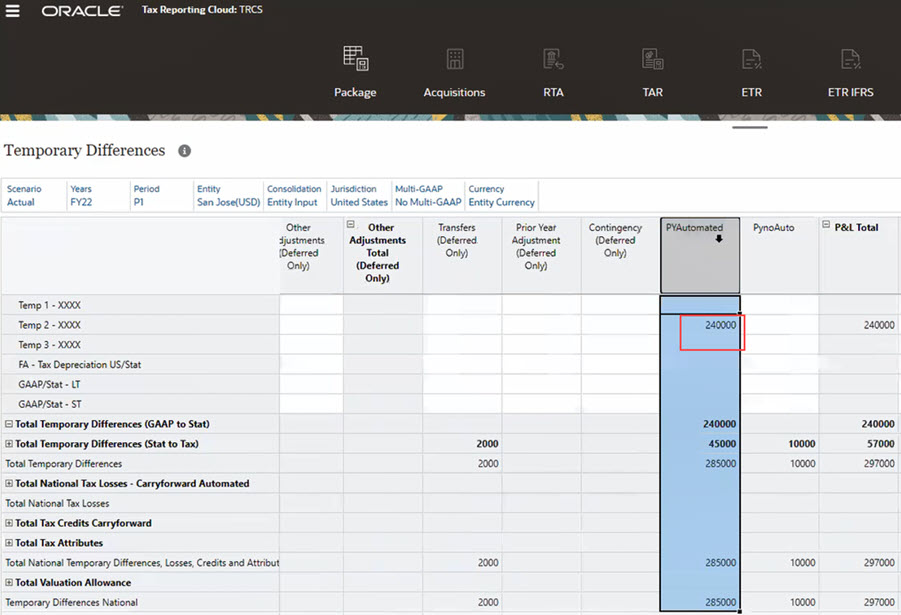
在此範例中,240000 是「提取按年計算」規則。
Note:
如果您移除 PYAutomated 變動的稅務自動化目標屬性 (維度 > 變動成員 > 選取該成員 > 屬性值 > 移除),然後執行「重新整理資料庫」,相關聯的規則將會變成無效,且系統不會清除該資料。
您必須先刪除變動成員的所有相關聯稅務自動化規則,才能移除該成員的稅務自動化目標變動屬性。